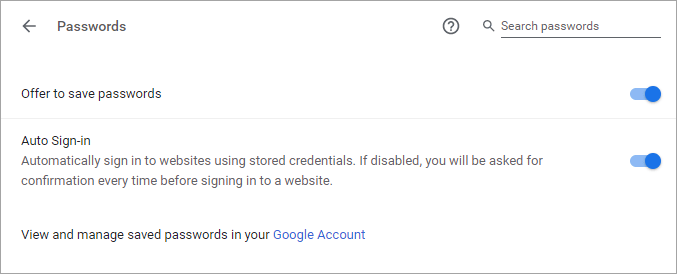
Chrome의 자동 로그인 기능은 사용자에게 큰 편의를 가져다주었습니다. 이 편리한 도구를 사용하면 저장된 비밀번호를 사용하여 웹사이트에 로그인할 수 있습니다. 과거에 기억해야 했던 복잡한 숫자와 문자 조합에서 완전히 벗어날 수 있습니다. 그러나 Chrome에서 때때로 결함이 발생하여 기능이 제대로 작동하지 않을 수 있습니다. 그것이 당신의 문제라면 계속 읽고 스스로 가능한 해결책을 찾으십시오.
Chrome에서 비밀번호를 저장하지 않는 문제를 해결하는 방법
다음은 다른 사용자가 문제를 해결하는 데 도움이 된 몇 가지 수정 사항입니다. 모두 시도할 필요는 없습니다. 매력처럼 작동하는 것을 찾을 때까지 자신의 방식대로 작업하고 나열하십시오.
수정 1: Google 계정 로그인 및 로그아웃
이것은 다른 솔루션이 보이지 않을 때 빠른 수정입니다. Google 계정에서 로그아웃(이미 로그인했다고 가정)한 다음 다시 로그인하기만 하면 됩니다. 문제가 해결된다면 Chrome에 문제가 있음을 의미할 수 있습니다. 별거 아니야.
계정에서 로그아웃하는 방법을 잘 모르는 경우 다음 단계를 따르세요.
1) 삼중 점 아이콘 Chrome 브라우저의 오른쪽 상단에서 그런 다음 선택 설정 .
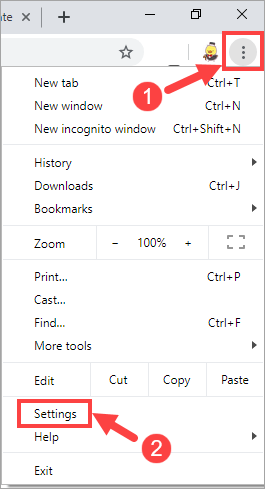
2) 아래 사람들 , 아래쪽 화살표 버튼 드롭다운 목록을 확장합니다.
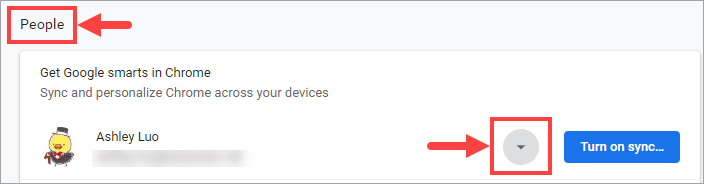
그런 다음 로그아웃 .
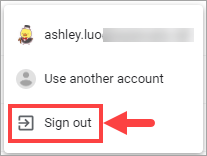
3) 잠시 기다렸다가 다시 로그인 .
이제 비밀번호 자동 채우기 기능이 정상으로 돌아갔는지 확인해야 합니다. 그렇지 않은 경우 아래의 다음 수정으로 이동하십시오.
수정 2: 비밀번호 설정 확인
때로는 Chrome의 잘못된 비밀번호 설정이 문제의 원인이 될 수 있습니다. 자동 채우기 기능을 한 번 비활성화했지만 다시 활성화하는 것을 잊었을 수 있습니다. 이 경우 브라우저에서 관련 설정을 확인하고 내부에 문제가 없는지 확인해야 합니다.
1) 삼중 점 아이콘 Chrome 브라우저의 오른쪽 상단에서 그런 다음 선택 설정 .
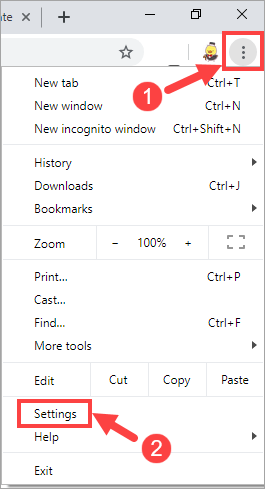
2) 아래 자동 완성 , 비밀번호 옵션.
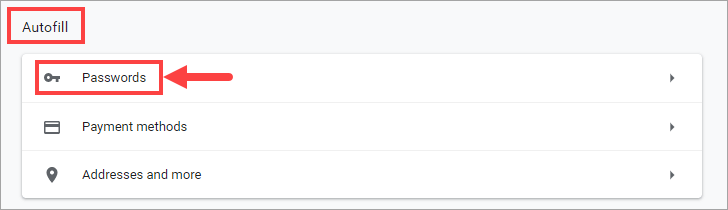
3) 다음 페이지에서 다음 두 토글을 켜야 합니다. 비밀번호 저장 제안 그리고 자동 로그인 .
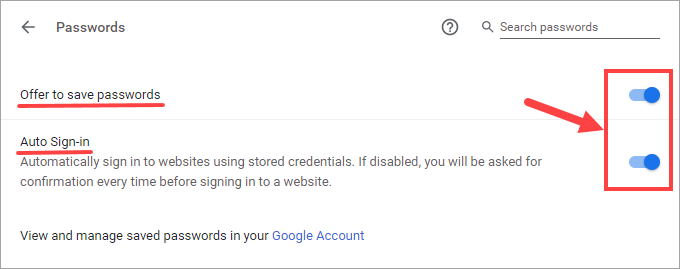
4) 페이지를 아래로 스크롤하여 저장되지 않음 부분. 귀하가 원하지 않는 비밀번호 저장이 금지된 사이트를 발견하면 클릭하여 목록에서 제거하십시오. 취소 상.

설정에서 비정상적인 것을 찾지 못하셨습니까? 걱정하지 마세요. 아직 다른 수정 사항이 기다리고 있습니다.
수정 3: 캐시 및 쿠키 지우기
Fix 3을 보고 캐시와 쿠키를 지우면 이 문제를 해결할 수 있는 이유가 궁금할 것입니다. 약간 이상하게 들리지만 비밀번호가 저장되지 않는 문제와 관련이 있습니다. 이는 캐시 과부하가 Chrome 비밀번호 관리자의 정상적인 기능을 방해했기 때문일 수 있습니다.
덧붙여서, 이 사이트에 연결할 수 없다는 알림과 함께 Chrome을 통해 페이지를 열 수 없는 경우 인터넷 사용 기록을 지우고 웹사이트에 다시 액세스하는 데 도움이 되는지 확인할 수도 있습니다. 그러나 이것은 여기서 우리의 초점이 아니므로 원래 주제로 돌아가자.
Chrome에 저장된 캐시 및 쿠키를 지우려면 다음 절차를 수행하십시오.
1) 삼중 점 아이콘 Chrome 브라우저의 오른쪽 상단에서 그런 다음 선택 추가 도구 > 인터넷 사용 기록 삭제… .
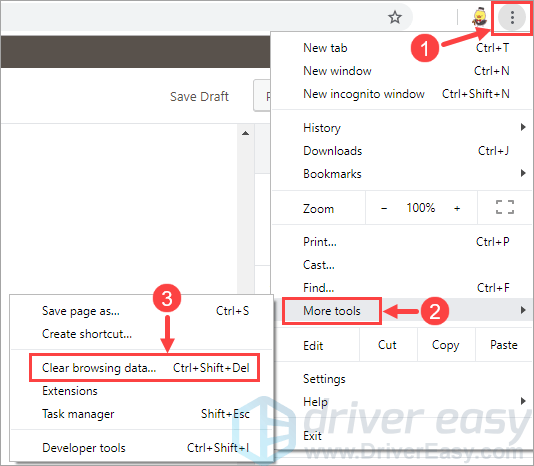
2) 팝업 창에서 아래에 세 가지 옵션이 표시됩니다. 기초적인 탭: 검색 기록 , 쿠키 및 기타 사이트 데이터 그리고 캐시된 이미지 및 파일 . 모두 체크했는지 확인하십시오. 그런 다음 데이터 지우기 .
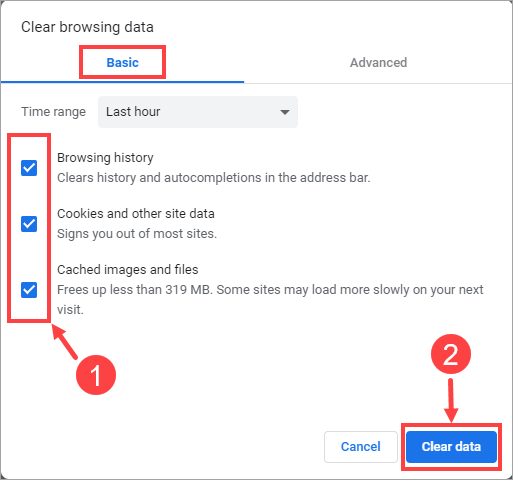
이것이 도움이 되지 않으면 다음 수정 사항을 확인할 수 있습니다.
수정 4: 원치 않는 프로그램 제거
일부 맬웨어로 인해 Chrome에서 비밀번호를 저장하지 못했을 가능성을 배제하기 위해 Chrome의 내장 구성요소를 사용하여 의심스럽거나 원치 않는 프로그램(브라우저에 문제를 일으킬 수 있는 프로그램)을 제거할 수 있습니다.
1) 삼중 점 아이콘 Chrome 브라우저의 오른쪽 상단에서 그런 다음 선택 설정 .
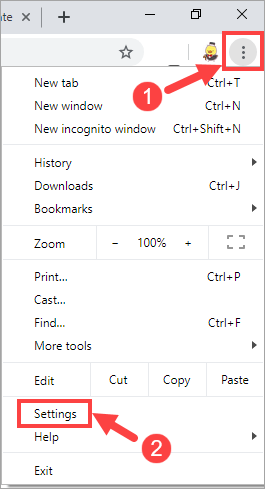
2) 팝업 페이지에서 아래로 스크롤하여 고급의 .
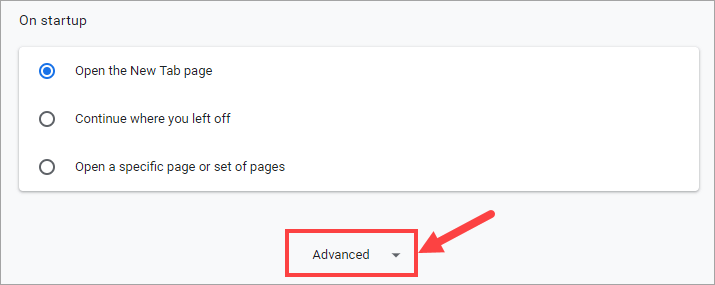
3) 아래 재설정 및 정리 , 클릭 컴퓨터 정리 .
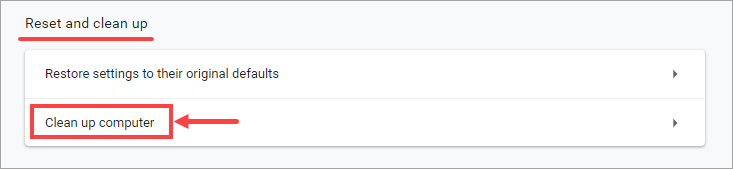
4) 클릭 찾다 .
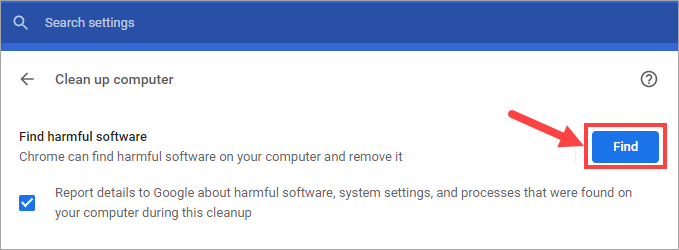
5) 제거를 묻는 메시지가 표시되면 제거하다 . 그러면 Chrome에서 유해한 프로그램을 자동으로 삭제합니다. 변경 사항을 적용하려면 컴퓨터를 다시 시작하라는 메시지가 표시될 수 있습니다.
제거하는 동안 기본 설정으로 복원된 일부 설정과 함께 Chrome 확장 프로그램이 사용 중지됩니다. Chrome의 정리 기능에 대한 자세한 내용은 다음을 참조하세요.https://support.google.com/chrome/answer/2765944 .
6) Chrome을 열고 문제가 여전히 지속되는지 확인합니다. Chrome 비밀번호 관리자의 오작동을 유발할 수 있는 확장 프로그램에 주의하십시오. 모든 확장이 비활성화된 후 문제가 사라지면 이제 하나씩 활성화하고 문제를 일으킨 원인을 찾아야 합니다. 문제가 있는 것을 찾으면 끄십시오.
문제가 여전히 방해가 되는 경우 다음 수정을 진행하십시오.
수정 5: 브라우저를 기본 설정으로 재설정
Chrome을 원래 기본값으로 재설정해 볼 가치가 있습니다. 다음 절차를 수행하기 전에 복원 과정에서 데이터가 손실될 경우를 대비하여 브라우저 설정을 백업하는 것을 잊지 마십시오.
설정을 백업하고 나중에 가져오는 방법을 잘 모르는 경우 다음을 확인해야 합니다. 이 게시물 Google 지원에서.Chrome 설정을 기본값으로 복원하려면 다음 단계를 따르세요.
1) 삼중 점 아이콘 Chrome 브라우저의 오른쪽 상단에서 그런 다음 선택 설정 .
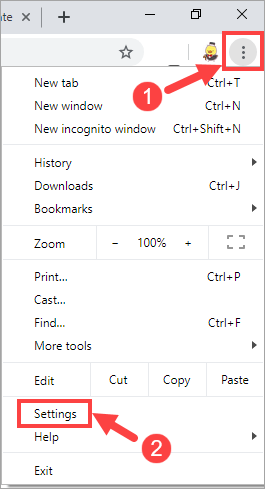
2) 팝업 페이지에서 아래로 스크롤하여 고급의 .
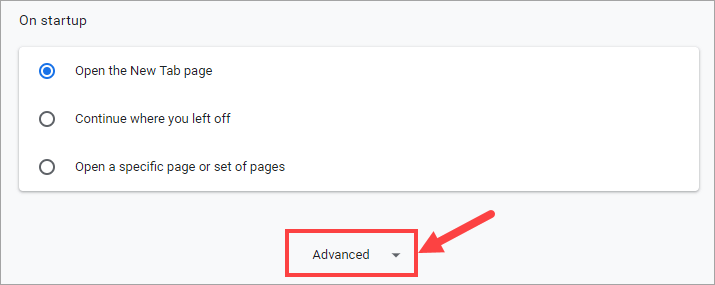
3) 아래 재설정 및 정리 , 클릭 설정을 원래 기본값으로 복원 .
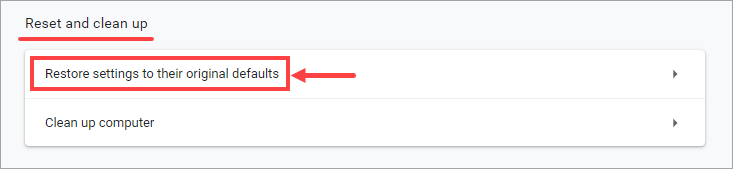
4) 클릭 설정 재설정 .
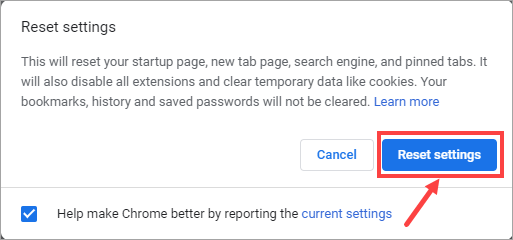
설정이 복원되면 문제가 남아 있는지 확인하십시오. 그렇다면 다음 방법을 시도하십시오.
수정 6: Chrome 업데이트 확인
Chrome은 대부분의 경우 최신 업데이트를 검색하여 자동으로 설치하지만 때때로 실패하여 알 수 없는 오류가 발생할 수 있습니다. Chrome을 수동으로 업데이트하고 이 방법으로 문제를 해결할 수 있는지 확인하세요.
1) 삼중 점 아이콘 Chrome 브라우저의 오른쪽 상단에서 그런 다음 선택 도움말 > Chrome 정보 .
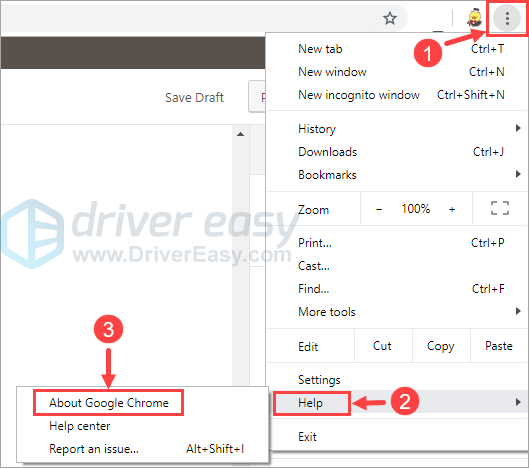
2) 다음 페이지에 Chrome 버전이 표시됩니다. 브라우저는 사용 가능한 업데이트를 즉시 확인하고 자동으로 설치합니다.
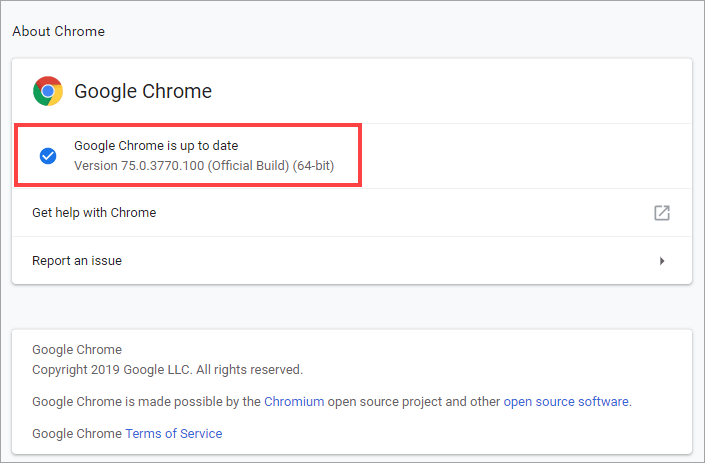
Chrome이 최신 버전이라면 아래의 다음 수정 사항으로 이동하세요.
수정 7: 암호 관리자 사용
위의 수정 사항 중 어느 것도 효과가 없다면 모든 중요한 암호를 관리하기 위해 다른 암호 관리자를 사용하는 것을 고려해야 합니다.
Chrome의 자동 완성 도구를 제외하고 다른 비밀번호 관리자에 대해 들어본 적이 없을 것입니다. 그러나 실제로는 다른 독립 실행형 응용 프로그램과 같이 사용하기에 그렇게 편리하고 안전하지 않습니다. 시중에 나와 있는 모든 암호 관리자 중에서 다음을 권장합니다. 대시레인 당신에게 – 당신이 가지고 있는 모든 암호를 추적하는 안정적이고 강력한 제품. Dashlane 계정의 비밀번호만 기억하면 나머지는 자동으로 처리됩니다.

Dashlane에는 몇 가지 유용한 기능이 있습니다. 그들 중 일부는 Chrome의 것과 유사하지만 다른 일부는 독점적입니다. 다음 기능을 살펴보십시오.
- 비밀번호 저장 및 자동 완성
- 강력한 비밀번호 생성
- 즉각적인 보안 경고
- 클릭(또는 탭)으로 비밀번호 자동 변경
- 안전한 백업 및 동기화
혜택이 궁금하시다면 대시레인 , 클릭 여기 그것을 다운로드!
좀 원해 할인 Dashlane에서? 여기 모든 프로모션 코드 당신이 필요합니다!Chrome-not-saving-password 문제를 해결하기 위한 7가지 수정 사항이 있습니다! 질문이나 아이디어가 있으면 아래에 의견을 남겨 알려주십시오. 읽어 주셔서 감사합니다!
- 구글 크롬
- 비밀번호






